Plasma/DeviceNotifier/fr: Difference between revisions
Created page with "Le '''Device Notifier''' est utilisé pour gérer les périphériques enfichables tels que les clés USB (également appelées clés USB ou clés USB), les appareils photo numériques, les disques durs USB externes, etc. Il entre également en jeu lorsqu'un support tel qu'un Le CD ou le DVD est chargé dans un lecteur optique." |
Created page with "Lorsque vous branchez un périphérique externe ou chargez un nouveau support dans un lecteur, la fenêtre '''Notifier''' apparaît (vous pouvez également l'ouvrir explicitement en cliquant sur son icône du panneau.) Elle reste ouverte tant que le curseur est dessus, sinon il se cache après quelques secondes." |
||
| Line 5: | Line 5: | ||
Le '''Device Notifier''' est utilisé pour gérer les périphériques enfichables tels que les clés USB (également appelées clés USB ou clés USB), les appareils photo numériques, les disques durs USB externes, etc. Il entre également en jeu lorsqu'un support tel qu'un Le CD ou le DVD est chargé dans un lecteur optique. | Le '''Device Notifier''' est utilisé pour gérer les périphériques enfichables tels que les clés USB (également appelées clés USB ou clés USB), les appareils photo numériques, les disques durs USB externes, etc. Il entre également en jeu lorsqu'un support tel qu'un Le CD ou le DVD est chargé dans un lecteur optique. | ||
Lorsque vous branchez un périphérique externe ou chargez un nouveau support dans un lecteur, la fenêtre '''Notifier''' apparaît (vous pouvez également l'ouvrir explicitement en cliquant sur son icône du panneau.) Elle reste ouverte tant que le curseur est dessus, sinon il se cache après quelques secondes. | |||
The '''Notifier''' window shows a list of all the devices it currently knows about. Moving the mouse cursor over a device will highlight how many possible actions are associated with that device. | The '''Notifier''' window shows a list of all the devices it currently knows about. Moving the mouse cursor over a device will highlight how many possible actions are associated with that device. | ||
Latest revision as of 11:53, 6 March 2024
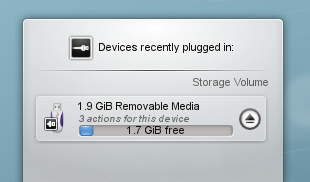
Le Device Notifier est utilisé pour gérer les périphériques enfichables tels que les clés USB (également appelées clés USB ou clés USB), les appareils photo numériques, les disques durs USB externes, etc. Il entre également en jeu lorsqu'un support tel qu'un Le CD ou le DVD est chargé dans un lecteur optique.
Lorsque vous branchez un périphérique externe ou chargez un nouveau support dans un lecteur, la fenêtre Notifier apparaît (vous pouvez également l'ouvrir explicitement en cliquant sur son icône du panneau.) Elle reste ouverte tant que le curseur est dessus, sinon il se cache après quelques secondes.
The Notifier window shows a list of all the devices it currently knows about. Moving the mouse cursor over a device will highlight how many possible actions are associated with that device.
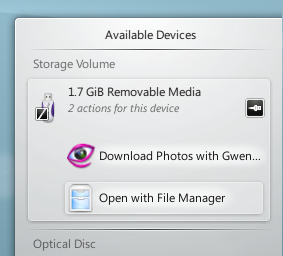
Clicking anywhere in the shaded box around the device name (but not on the eject/unmount icon if present) expands the entry to show the list of possible actions for that device. The set of actions depends on the device; it is configurable from System Settings. Simply select one with the mouse or keyboard to launch that action.
There is also a small icon to the right of each entry showing whether that device is currently accessible (or mounted) or not. Only when a device is not mounted is it safe to physically disconnect it from the computer. Clicking on the icon causes the device to be unmounted and/or the medium to be ejected if it is currently mounted, and will mount it if it isn't. Note that unmounting/ejecting might fail if the device still has open files on it, e.g. if a large file copy hasn't finished. In most cases you can just wait a while and try again. When an unmounting has succeeded, a success icon will be shown on the Device Notifier's icon.
